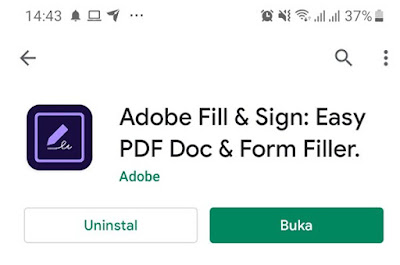Cara Membuat Tanda Tangan Digital di Smartphone dan Laptop
Cara Membuat Tanda Tangan Digital - Perkembangan dunia digital sekarang ini membuat segala sesuatunya menjadi serba teknologi salah satunya adalah membuat tanda tangan secara digital dalam sebuah dokumen. Berbeda dengan zaman dahulu untuk masalah surat-menyurat mengharuskan kita membuat tanda tangan dengan menggunakan sebuah pena atau pulpen.
Membuat tanda tangan secara digital ini sekarang ini sangat banyak perlunya terutama untuk keperluan dalam membuat surat lamaran, surat kontrak, surat cuti dan surat lainnya yang harus menggunakan sebuah tanda tangan digitil untuk dikirim melalui email.
Dalam pembuatan tanda tangan digital ini bisa dilakukan melalui perangkat android dan juga laptop. Jadi disini akan dijelaskan cara buat tanda tangan digital melalui dua cara yaitu di smartphone dan laptop.
 |
| Cara Membuat Tanda Tangan Digital di Smartphone dan Laptop |
Cara Membuat Tanda Tangan Digital di Smartphone Android
Untuk membuat tanda tangan digital di smartphone android, maka silakan perhatikan langkah-langkah dibawah ini.
2. Setelah di instal, maka tap atau klik icon bentuk pena dan pilih menu Creat Signature
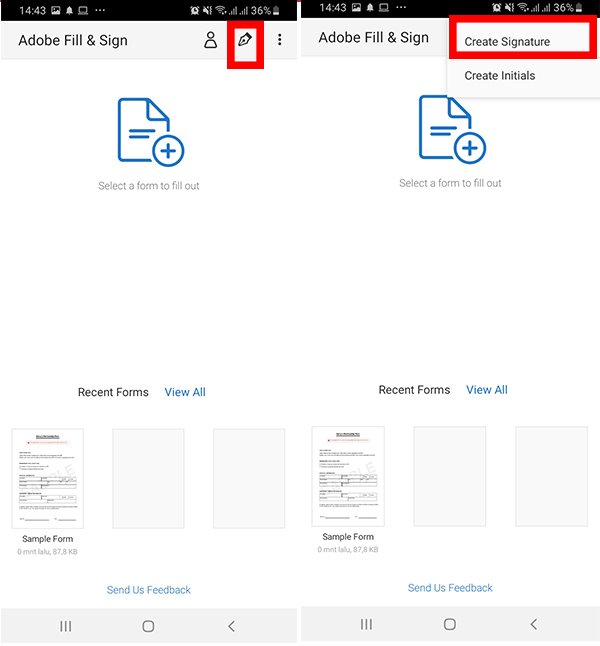
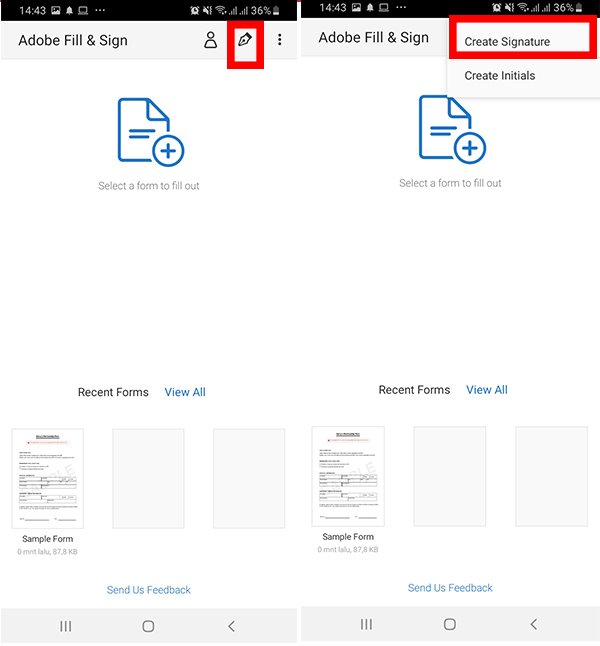
3. Kemudian silahkan buat tanda tangan kamu dan jika sudah silahkan Save

4. Setelah itu pilih file yang kamu ingin tanda tangani dan tap tombol pena dan kemudian klik tanda tangan kamu dan silahkan atur atau sesuaikan dengan file yang mau ditanda tangani.

5. Selesai.
Cara Membuat Tanda Tangan Digital di Laptop/Komputer
Berikutnya, kamu juga bisa membuat sebuah tanda tangan secara digital secara langsung melalui smartphone android kalian masing-masing, berikut caranya dibawah ini :
1. Silahkan buka halaman website situs tanda tangan online yaitu Onlinesignature
2. Kemudian klik "Draw Signature" seperti gambar dibawah ini.


3. Silahkan buat tanda tangan digital kamu dan Save

4. Setelah selesai membuat tanda tangannya silakan tap atau klik “Download Signature” dan silakan beri nama gambar tanda tangan berformat .PNG itu sesuai yang kamu inginkan.

5. Terakhir kamu sudah bisa menggunakan tanda tangan digital yang dibuat tadi didalam sebuah dokumen atau surat-surat yang mau buat

Bagaimana cukup mudah bukan? membuat tanda tangan digital melalui smartphone dan laptop tidaklah terlalu sulit seperti yang kita bayangkan , kamu bisa memilih apakah mau buat dari smartphone atau dari laptop.
Tapi biasanya lebih mudah dilakukan di laptop ataupun komputer, karena umumnya banyak orang mengetikkan surat-surat atau dokumen dari komputer atau laptop, setelah itu tinggal mudah memasukkan file gambar tanda tangan digital ke dalam dokumen tersebut.
Itulah tadi informasi cara membuat tanda tangan digital di smartphone dan laptop. Mudah-mudahan informasi ini dapat membantu teman-teman sekalian yang belum tahu cara membuat tanda tangan melalui aplikasi dan online.
Silahkan share atau bagikan artikel ini ke media sosial kalian masing-masing, biar informasi ini semakin bermanfaat dan memberi pengetahuan bagi banyak orang. Selamat mencoba